Word 2003 war viel besser, komfortabler und übersichtlicher als die späteren Versionen, aber jetzt musste ich mir ein neues MS Office installieren, Office 2013. Warum verschlechtert Microsoft seine Produkte? Es ist mir ein Rätsel. Ein paar geliebte und praktische Funktionen sind nur noch schwer auffindbar.
Diese hier habe ich mühsamst entdeckt: Alle Suchergebnisse markieren, um sie alle zusammen zu kopieren oder zu formatieren.
Ein Beispiel seht ihr im Bild: Es ist etwas kompliziert. Es ist ein Ausschnitt aus der Auflistung meiner Einkünfte für die Steuererklärung. Ich möchte alle Einzelpositionen markieren, um sie zu kopieren und bei Excel zusammenrechnen zu lassen. Dazu muss ich die Einträge standardisieren, um mit der Word-Suche alles auf einmal auffinden zu können. In diesem Beispiel suche ich also nach "Tabulatur-Zeichen Ziffer Ziffer Ziffer Ziffer Komma Ziffer Ziffer". Die Stellvertreterzeichen, die man bei "Sonderformat" findet, in der Suche lauten dann so: "^t^#^#^#^#,^#^#"
Und so führt man diese Suche durch: Die erweiterte Suche aktivieren, ins Suchfeld die betreffenden Stellvertreterzeichen eingeben.
Dann, (das ist wichtig und eben nicht offensichtlich) unter "Suchen in" ==> Hauptdokument wählen.
Zack, das wars. Das Suchfeld schließen, mit strg+c die markierten Stellen kopieren (strg+c) und bei Excel einfügen. Ist auch toll bei vielen anderen Sachen, wo man bei ansprechendem Layout Eintragungen suchen, formatieren, entfernen oder kopieren will, und es funktioniert auch, wenn diese Worte oder Zeichen mitten im Text verteilt sind.

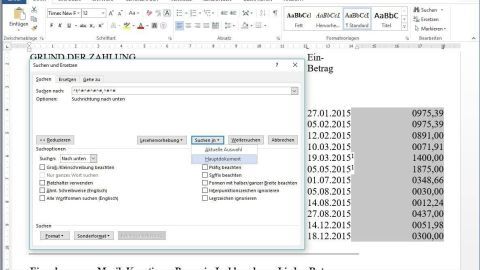


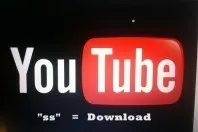





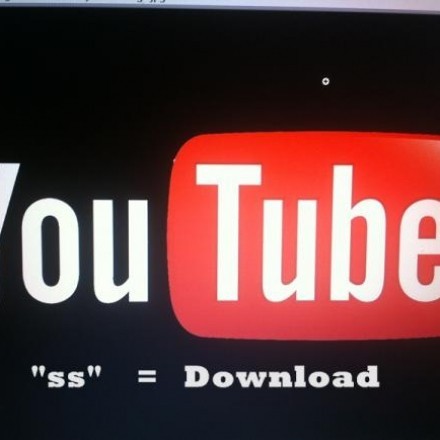


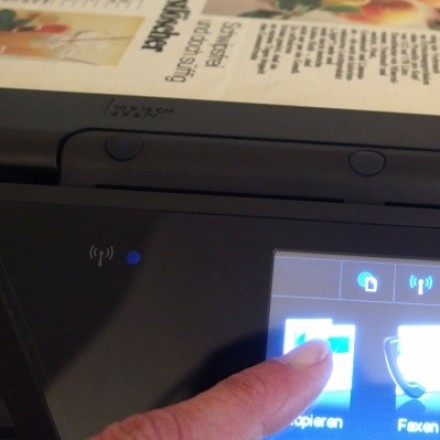
Ernährung umgestellt - Schokolade jetzt links vom PC!
radfahrende Mutti
Wenn man anstelle von Tabulatoren in Word eine Tabelle verwendet, dann kann man so eine einfache Rechnung, wie „Summe“ als „Feld“ einfügen. Das hat den Vorteil, dass man schon zwischendurch Ergebnisse hat. Das Feld kann immer wieder neu das Ergebnis anzeigen, wenn noch neue Positionen dazugekommen sind
Man kann auch einfach eine Tabellenspalte markieren und den Menübefehl „Berechnen“ wählen. Dann wird alles Markierte zusammengerechnet. Man kann die anderen Grundrechenarten mit den Zeichen - minus, / geteilt durch und * für multipliziert tippen, die Rechnung markieren und dann den „Berechnen“-Befehl ausführen. Das Ergebnis befindet sich dann in der Zwischenablage.
Mit Tabellen in Word zusammenzurechnen, diese Funktion nutze ich, wenn ich selbst Rechnungen schreibe und habe mir dafür eine Briefformatvorlage erstellt.
Den Befehl alle Suchergebnisse markieren verwende ich eher, wenn ich bestimmte Wörter im Text ändern muss. Wenn ich beim Schreiben immer einen Platzhalter verwendet habe, den ich dann am Ende in ein richtiges Wort umwandele.
vom Programm keine Ahnung haben, aber darüber meckern wie schlecht es doch sei.
Wie so oft sitzt das Problem vor dem Monitor. 👎
Unter dieser Überschrift ein völlig nutzloser Tipp. Zum Thema Suchen mit Platzhaltern für manche sicher einigermaßen brauchbar.
Und warum nimmst du "suchen in Hauptdokument"? Markiere doch einfach den Dokument-Teil, den du gerade berechnen willst und wähle "suchen in aktuelle Auswahl"
Yoda's flashlight